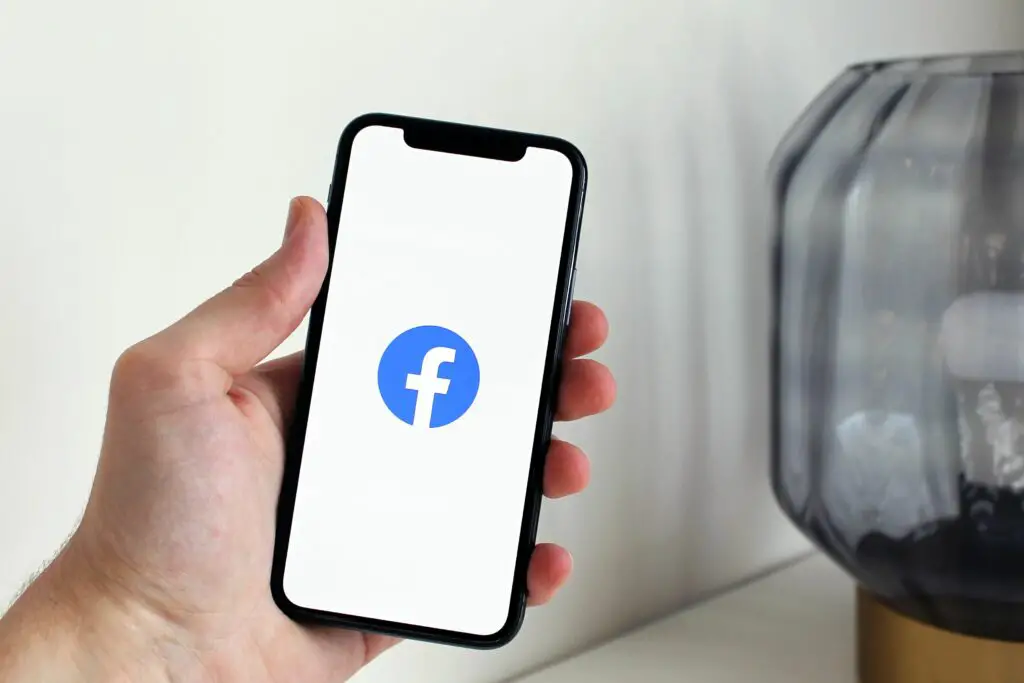
Het is leuk om video’s te bekijken die op Facebook zijn geplaatst, maar nog leuker als je ze in realtime met een groep vrienden bekijkt. U kunt dit doen met de Watch Party-functie van Facebook.
Een Facebook Watch Party starten
U kunt een Facebook Watch Party starten met uw persoonlijke profiel van Facebook.com op internet of via de mobiele Facebook-app voor iOS/Android. Hieronder vindt u instructies voor beide, maar schermafbeeldingen zijn alleen beschikbaar voor de webversie.
-
Selecteer op Facebook.com de plusteken (+) pictogram in de rechterbovenhoek gevolgd door bericht om de opsteller van het bericht te openen.
Tik in de app op Waar denk je aan? bovenaan uw nieuwsoverzicht om de berichtopsteller te openen. Je hebt ook toegang tot de berichtopsteller vanaf je profielpagina.
-
Selecteer op Facebook.com de drie stippen in de rechterbenedenhoek van de berichtopsteller en kies vervolgens Kijk feest.
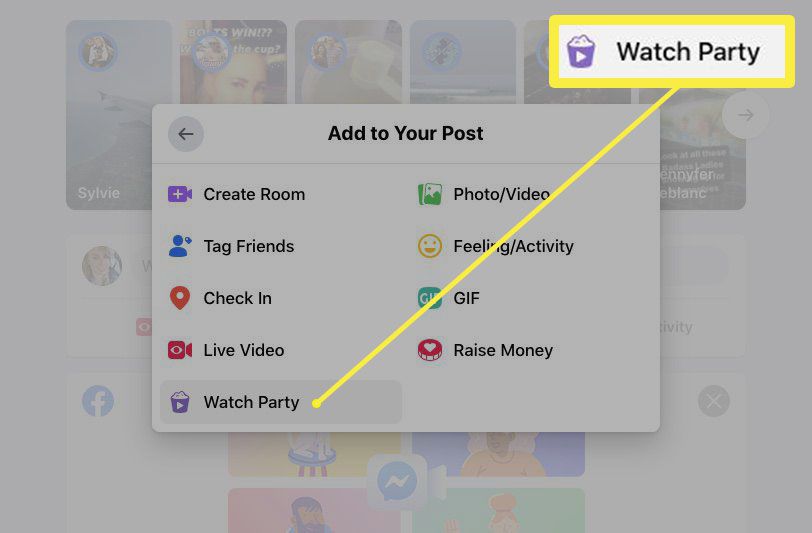
Blader in de app door de opties in het onderste menu en selecteer Kijk feest.
-
Voeg een video toe aan uw Watch-party door:
- Op zoek naar een video: Gebruik het zoekveld bovenaan om te zoeken op titel, genre, trefwoord, enz.
- Door voorgestelde afspeellijsten bladeren: selecteer volledige afspeellijsten met video’s zoals Games, Relaties, Huis en tuin en meer om een video te selecteren.
- Een video selecteren die je al hebt bekeken: Selecteer Kijk maar in het horizontale menu om je kijkgeschiedenis op Facebook te bekijken.
- Een huidige live video selecteren: Selecteer Leven in het horizontale menu om een lijst met video’s te zien die momenteel live worden gestreamd.
- Een video selecteren die je hebt opgeslagen: Selecteer Opgeslagen in het horizontale menu om een lijst met video’s te zien die je eerder op Facebook hebt opgeslagen.
- Een van je eigen video’s selecteren: Selecteer Mijn video’s in het horizontale menu om een lijst met video’s te zien die je hebt geüpload.
Selecteer elke video om een blauw vinkje aan het selectievakje toe te voegen.
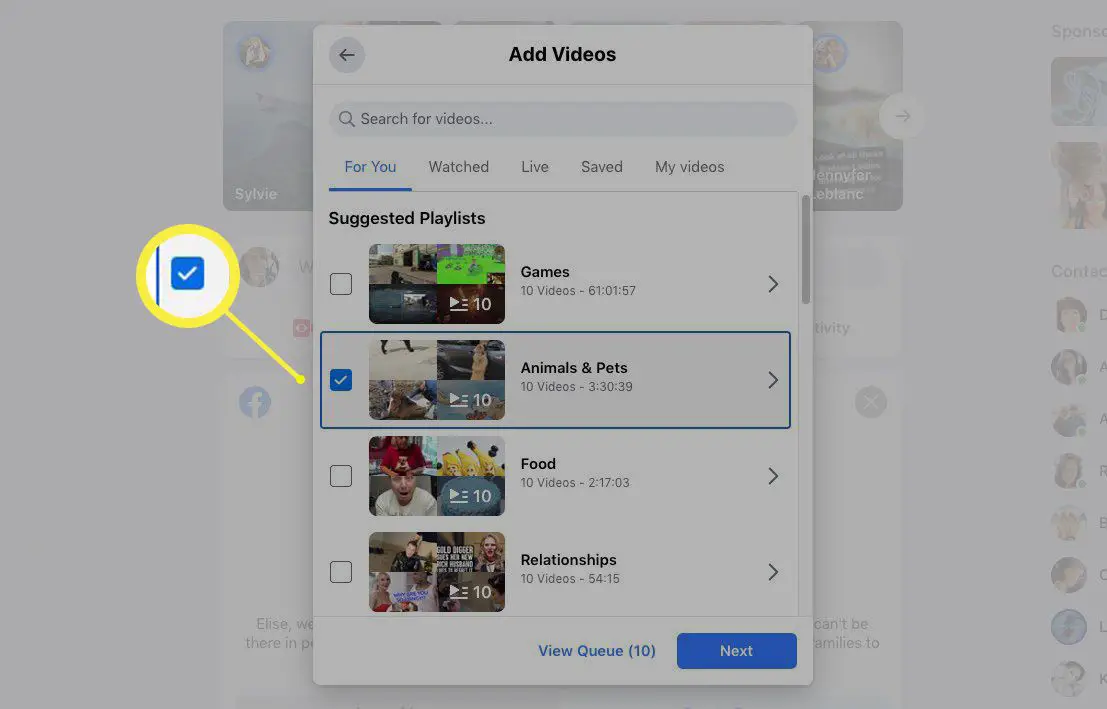
Video’s moeten op openbaar zijn ingesteld om ze aan je Watch Party toe te voegen. Je kunt ook meerdere video’s toevoegen, die worden afgespeeld in de volgorde waarin ze zijn toegevoegd.
-
Selecteer De volgende (Facebook.com) of Gedaan in de rechterbovenhoek (mobiele app).
-
De video of video’s die je hebt gekozen, worden toegevoegd aan je berichtopstelling. Voeg een optionele beschrijving toe in het berichtveld boven de video’s.
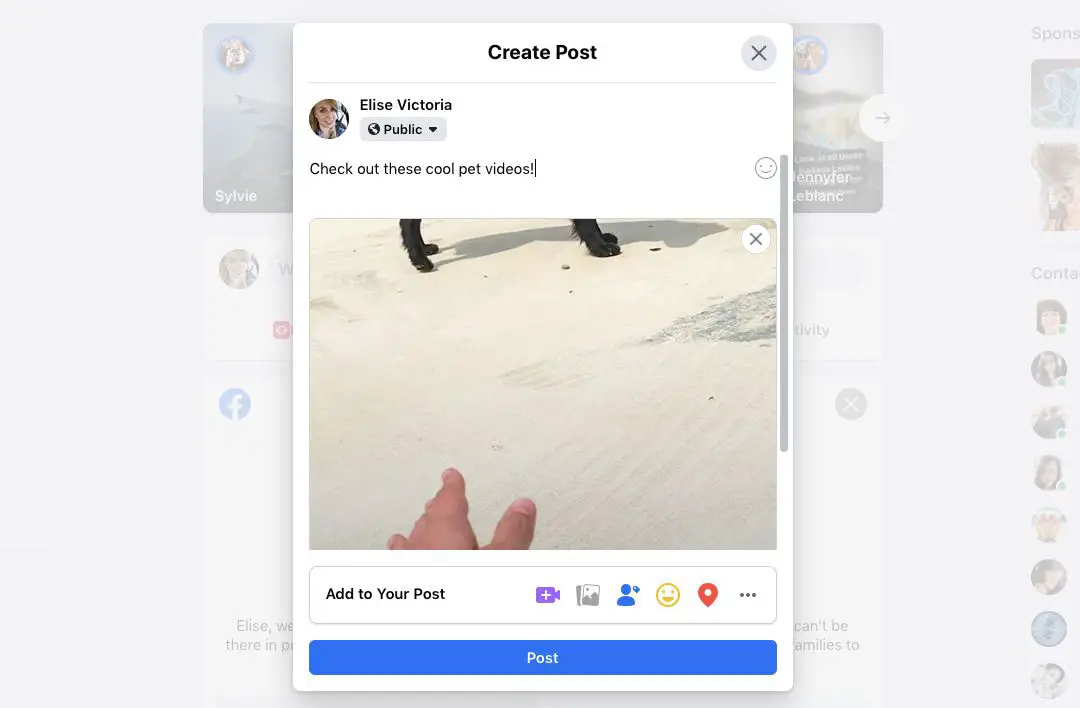
-
Selecteer Post.
-
Zodra je je Watch Party hebt gepost, wordt deze afgespeeld en worden je vrienden op de hoogte gebracht (als ze meldingen hebben ingeschakeld) zodat ze kunnen meedoen. Klik of tik op je Watch Party-bericht in uw nieuwsoverzicht of op uw profiel om het op volledig scherm te bekijken.
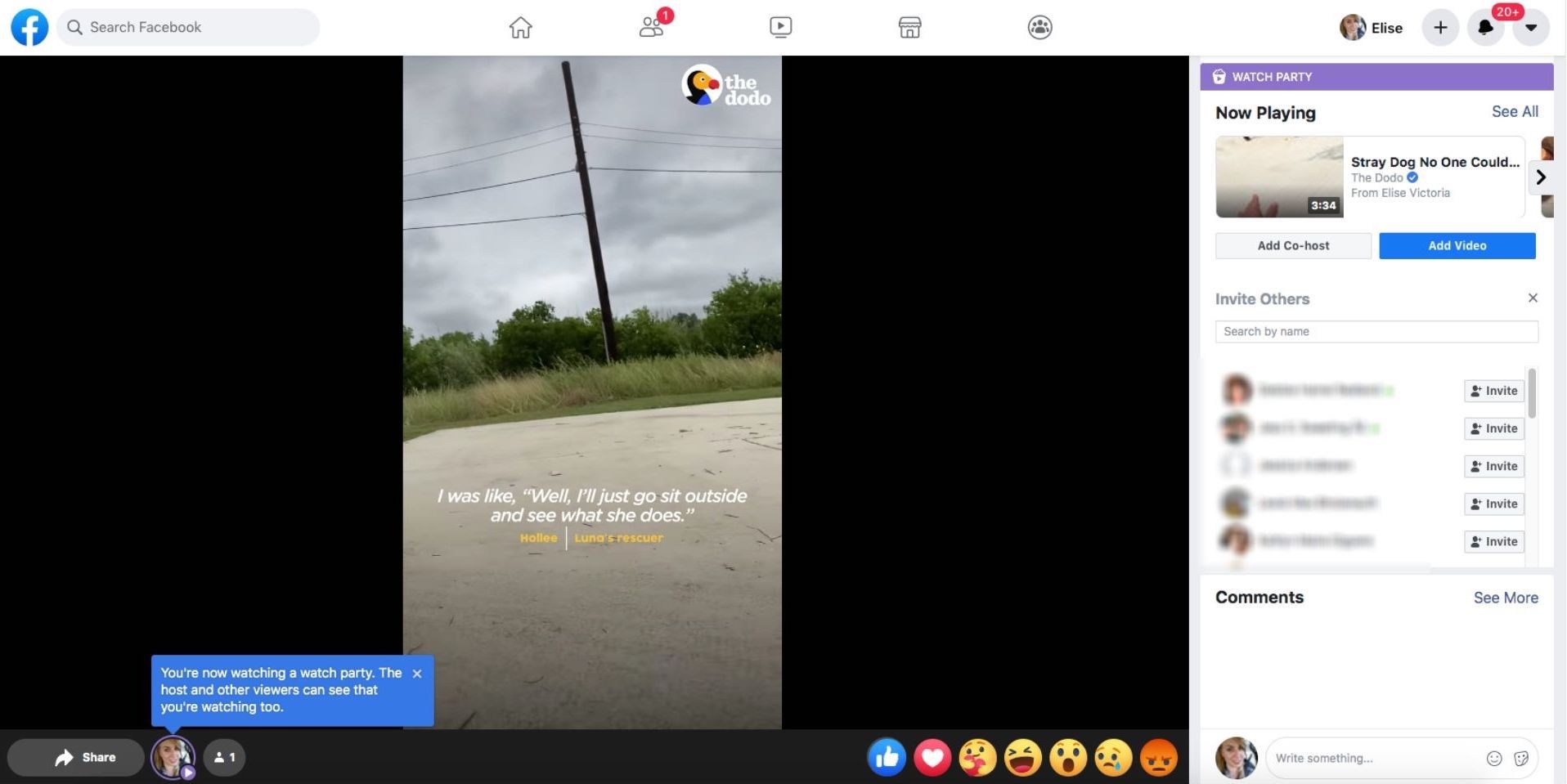
-
Selecteer Delen onderaan de video om deze met specifieke vrienden te delen. Als je op Facebook.com bent, kun je ook de zoekfunctie en namenlijst rechts onder Anderen uitnodigen gebruiken om vrienden uit te nodigen. Online vrienden worden bovenaan weergegeven. Selecteer Nodig uit naast een vriend om ze een uitnodiging te sturen.
-
Voeg optioneel extra video’s toe aan uw Watch Party-videowachtrij terwijl de Watch Party wordt gehost. Selecteer op Facebook.com de blauwe Voeg video toe knop aan de rechterkant om een soortgelijk scherm te zien dat in stap drie wordt getoond. Selecteer in de mobiele app de plusteken (+) knop onder de video.
-
Om te zien hoeveel kijkers er zijn, kijk voor de persoonspictogram en nummer onder het filmpje. Kijkers kunnen opmerkingen en reacties achterlaten op de video’s. Voeg een co-host toe aan je Watch Party door Toevoegen . te selecteren Mede-host in de rechterkolom (alleen Facebook.com) om een naam te zoeken en te selecteren. Co-hosts kunnen meer video’s toevoegen, de video’s pauzeren, afspelen, vooruitspoelen en terugspoelen.
-
Als u uw Watch Party wilt beëindigen, selecteert u de drie stippen in de rechterbovenhoek van de video van Facebook.com en selecteer Einde Watch Party gevolgd door Einde bevestigen.
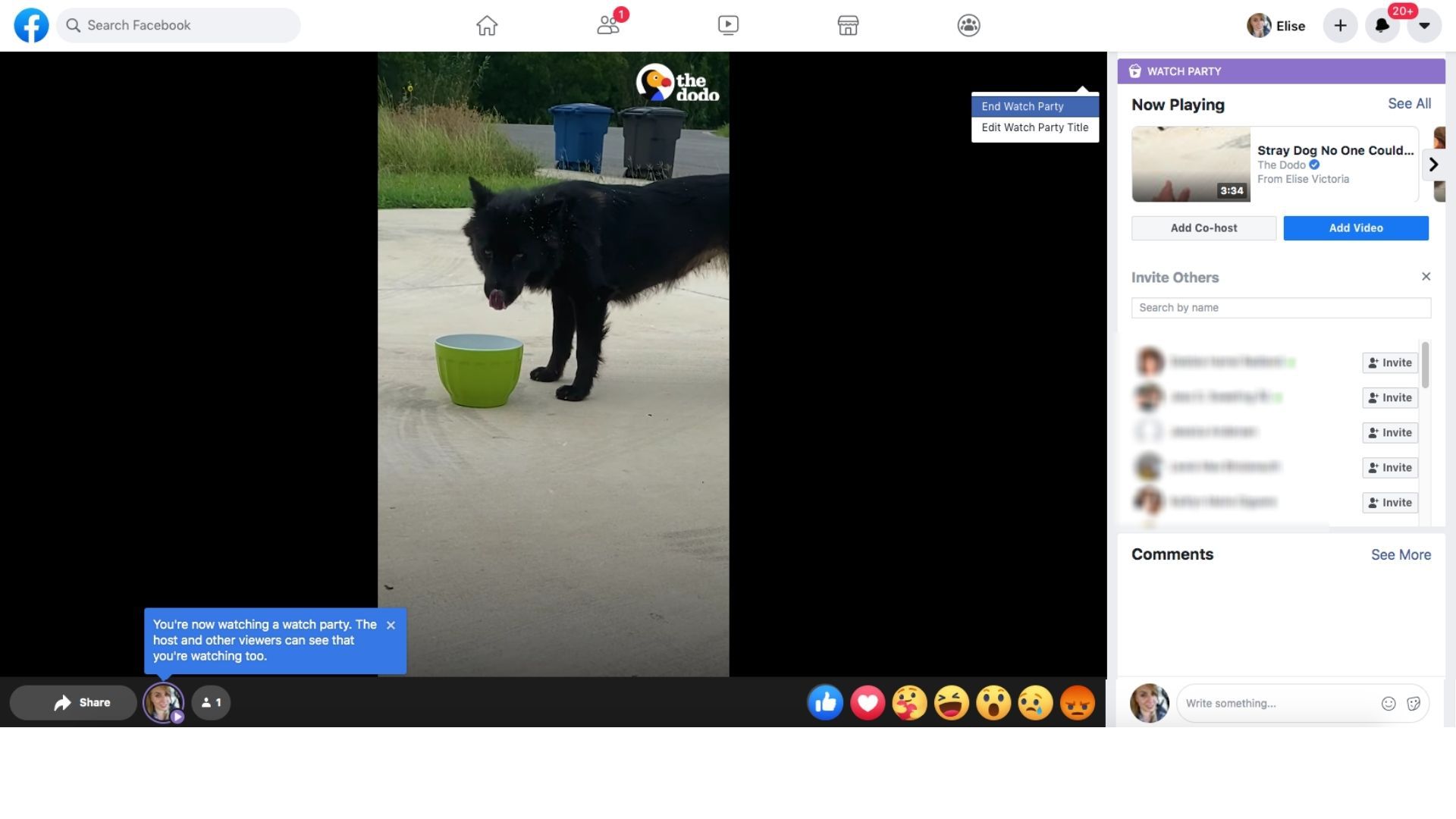
Om je Watch Party in de mobiele app te beëindigen, tik je op de video en tik vervolgens op de X die in de linkerbovenhoek verschijnt. Kraan Einde Watch Party gevolgd door Einde bevestigen.
Organiseer een kijkfeestje vanaf een pagina of groep
De bovenstaande instructies laten zien hoe je een Watch Party host vanaf je Facebook-profiel, maar je kunt het ook vanaf een pagina of een groep doen. Om dit vanaf een pagina te doen, moet je echter een beheerder of redacteur van die pagina zijn. Start een Watch Party vanaf een pagina of groep door naar die pagina of groep te gaan en de opsteller van het bericht te zoeken. Op een pagina is dit de Positie makent-knop en in een groep is dit het veld met het label, Waar denk je aan, naam? Dan kunt u eenvoudig stap twee tot en met 10 hierboven volgen.
Wat is een Facebook Watch Party?
Een Facebook Watch Party is een speciale post voor een live kijksessie van een video of een reeks video’s. Wanneer je op het bericht klikt, wordt de video op volledig scherm geopend, naast extra functies die kunnen worden gebruikt voor de Watch Party. Het is vergelijkbaar met een Facebook-livestream, maar de video hoeft niet per se live te zijn. Het moet gewoon op Facebook worden gehost. Vrienden kunnen meedoen aan je Watch Party en met je meekijken. Er is ook een commentaargedeelte, zodat je over de video’s kunt praten terwijl je ze samen bekijkt.